redhat常用基础命令
1、登陆和关机,重启和切换用户,创建删除用户
远程登陆redhat:
ssh root@192.168.xx.xx
ssh为远程登陆选择的通道,root为用户名,192.168.xx.xx为ip地址
关机:
shutdown -h 0
shutdown -c 取消设定的关机
-h为多久后停机
重启:
reboot
切换用户:
su - root
root为用户名
不加 “ - ” 会显示默认的系统状态,不能获得用户配置的环境变量
创建用户
useradd test
test为用户名
修改密码
passwd test
test为用户名
-s 看用户的密码日志,仅限于root用户才可以
-l 锁定密码
-u 解锁密码
删除用户
userdel -r test
test为用户名,-r为删除用户包括家目录的文件
whoami 查看用户的当前用户
who查看用户
last 最近的用户登陆
lsof -i :22可以查看使用该系统终端的端口号
kill -9 加端口号可以结束该端口的连接
2、文件以及目录的管理
查看
ls -l 列出此目录的文件及目录列表 可简写为ll
-h 显示简略异读的信息
-t 按时间排列
-r 倒序排列
-ld 本身的信息
-a 查看隐藏文件
可以一起写,例如:ls -lhtr -a
后面可以加某个文件目录的地址,例如:ls -l /home
创建目录
mkdir /opt/test
-p 将前文件一起创建:例如mkdir /opt/test/test1,里面的test文件目录是不存在的,加上-p就可以一起创建
进入
cd /home
就可以进入该目录
- 放回上一次的目录
~ 进入该用户的家目录
-进入上一次进入的目录
..进入上一个文件目录(是两个点,类似网页的路径)
.进入当前目录
~root 可以进入该用户的家目录,root可以为其他用户名
删除
rmdir 删除空文件夹
rm -r
递归删除 比如我现在要删除/opt/test,但是test里面含有文件,就会进入到里面先删除里面的文件,会有提示询问,确定写上y
rm -rf
强制删除,就不需要进行递归删除,直接删除文件目录,要确定好在删除,是没有提示的询问的
创建文件
touch /opt/test
-d 可以指定文件的创建时间 例:touch -d '20181019 21:30' 1.txt
创建隐藏文件为.test,在正常情况下看不到要加-a,前面有个点的就是隐藏文件
复制
cp -a /opt/test
里面的/opt/test就是复制的目标地址,不存在的目录也会连同创建出来,-a就是包含目录及子文件的属性,如果有一样的会覆盖
-a:此选项通常在复制目录时使用,它保留链接、文件属性,并复制目录下的所有内容。其作用等于dpR参数组合。
-d:复制时保留链接。这里所说的链接相当于 Windows 系统中的快捷方式。
-f:覆盖已经存在的目标文件而不给出提示。
-i:与 -f 选项相反,在覆盖目标文件之前给出提示,要求用户确认是否覆盖,回答 y 时目标文件将被覆盖。
-p:除复制文件的内容外,还把修改时间和访问权限也复制到新文件中。
-r:若给出的源文件是一个目录文件,此时将复制该目录下所有的子目录和文件。
-l:不复制文件,只是生成链接文件
-b: 遇到覆盖时,自动创建备份文件为文件名~
移动
mv /opt/test
里面的/opt/test就是移动的目标地址
访问
cat /opt/test -n
会访问目标地址里的内容,-n是添加行号
more 是查看与屏幕大小一致的内容
按住enter键翻一行
空格键翻一页
查找的话用“/”加上关键字
往上翻只能用鼠标
less
和more差不多,但可以用键盘往上翻
按住enter键翻一行
空格键翻一页
pageup键往上翻一页
pagedown键往下翻一页
方向上下键可以访问上下行
查找的话用"/"加上关键字,可以用大N找上一个关键字,用小n查找下一个关键字
head
可以查询文件的前十行的内容,默认是十行,可以用-n来指定访问的行数
tail
-f 可以持续更新
-n 指定行数
pwd 显示当前目录
可以查询文件的后十行的内容,默认是十行,可以用-n来指定访问的行数,-f 可以持续查看文件的新增内容(看日志排错)
文字界面和图形界面的切换
systemctl isolater multi-user.target(临时切换为文字界面)
systemctl isolater graphical.target (临时切换为图形界面)
systemctl set-default multi-user.target (设置默认为文字界面,重启后生效)
systemctl set-default graphical.target (设置默认为图形界面,重启后生效)
常用快捷键
Ctrl+A 到命令的开头位置
Ctrl+E 到命令的末尾位置
Ctrl+U 将光标之前的内容删除
Ctrl+K 将光标之后的内容删除(我觉得记忆为UK比较好记)
Ctrl+R 可以搜索历史命令
Ctrl+S 不显示输入 (在命令界面才会生效,在图形化界面不生效)
Ctrl+Q 回复显示输入(在命令界面才会生效,在图形化界面不生效
Ctrl+Z 放在后台
Ctrl+方向左键 移动到此代码词的前面
Ctrl+方向右键 移动到此代码词的后面
小技巧:
用TAB键可以补全命令,按两下TAB键可以列出命令
用–help可以获得该命令的帮助
输入history可以查看命令输入的历史,用!加行数按下enter键可以使用那个行数的命令
alias,这个命令可以查看简写的代码,也可以自己编辑。
例如把a改为ls -l 的简写: alias a =“ls -l”







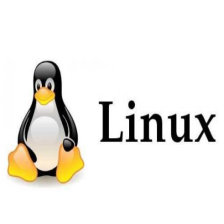















 7684
7684











 被折叠的 条评论
为什么被折叠?
被折叠的 条评论
为什么被折叠?








